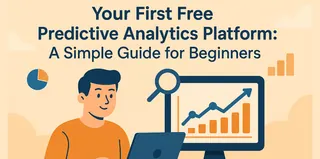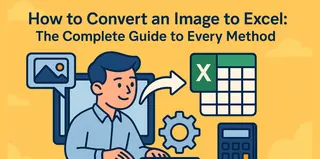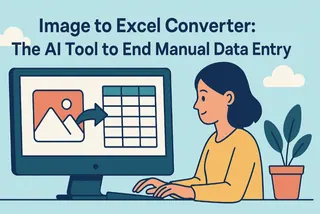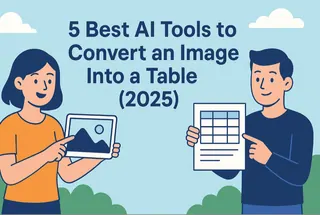Puntos Clave:
El Problema de los Datos Ocultos: Muchos profesionales tienen datos atrapados en imágenes, como capturas de pantalla, documentos escaneados o fotos móviles, que necesitan analizar en Excel, pero la entrada manual es lenta y propensa a errores.
Más Allá del OCR Básico: Las herramientas modernas de IA no solo extraen texto, sino que comprenden la estructura de la tabla, los encabezados y las relaciones, entregando archivos de Excel limpios y editables, no solo texto sin formato.
El Flujo de Trabajo Inteligente de Excelmatic: Con Excelmatic, no solo conviertes una imagen a Excel, también obtienes una hoja de cálculo dinámica que puedes previsualizar, refinar y mejorar usando simples comandos en inglés antes de descargar.
Imagina esto: estás revisando un informe y encuentras la tabla de datos perfecta, pero es una captura de pantalla. O tal vez has tomado una foto de una sesión en una pizarra llena de números. Sabes que esos datos deberían estar en Excel. Pero la idea de escribirlos manualmente te hace suspirar.
Copiar datos manualmente de una imagen a Excel no es solo aburrido, es ineficiente. La alineación se desordena. Los números se escriben mal. Las fechas se convierten en cadenas aleatorias. ¿Y si la tabla es grande? Te espera una hora de pura frustración.
Afortunadamente, ya no necesitas hacer esto manualmente. Ahora existen herramientas impulsadas por IA que convierten imágenes de tablas en archivos de Excel organizados y listos para analizar en segundos.
Qué Buscar en una Herramienta de Imagen a Excel
La mejor manera de convertir una imagen a Excel es usar una herramienta dedicada de conversión de imagen a Excel. Estas herramientas utilizan tecnología de Reconocimiento Óptico de Caracteres (OCR), a menudo impulsada por IA, para leer automáticamente los datos en tu imagen y reconstruirlos en un formato de hoja de cálculo editable como XLSX o CSV.
Esta tecnología ha evolucionado significativamente. Mientras que las herramientas OCR antiguas a menudo producían texto revuelto, las soluciones modernas pueden reconocer con precisión filas, columnas e incluso formatos complejos, convirtiendo una tarea de varias horas en un proceso que toma solo unos minutos.
Aquí tienes un vistazo rápido a algunos tipos comunes de herramientas disponibles:
1. Excelmatic
- Función Principal: Un asistente de IA basado en web que convierte imágenes usando comandos de lenguaje natural.
- Ventajas: Fácil de usar e interactivo: previsualiza resultados y refina datos con simples instrucciones en inglés. No requiere instalación.
- Desventajas: Requiere conexión a internet y está optimizado para tareas únicas u ocasionales en lugar de flujos de trabajo automatizados.
- Ideal Para: Profesionales y pequeños equipos que buscan una forma rápida, flexible e intuitiva de convertir imágenes en hojas de cálculo limpias y editables.
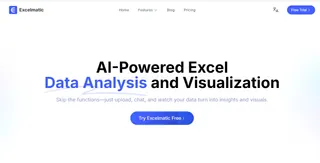
2. Microsoft Excel: Datos de Imagen
- Función Principal: Una función integrada que extrae datos directamente de imágenes dentro de Excel.
- Ventajas: Integrada perfectamente en la interfaz de Excel: no se requieren herramientas adicionales ni cargas.
- Desventajas: La precisión varía con la calidad de la imagen y la complejidad de la tabla. Ofrece opciones limitadas de previsualización o corrección antes de la inserción.
- Ideal Para: Usuarios de Excel que necesitan extracciones rápidas y simples de imágenes claras y bien formateadas.
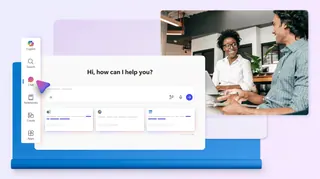
3. Nanonets
- Función Principal: Una plataforma de automatización impulsada por IA creada para procesar grandes volúmenes de documentos.
- Ventajas: Muy precisa y entrenable para formatos específicos como facturas o informes. Ideal para tareas recurrentes y a gran escala.
- Desventajas: Puede ser excesivamente compleja y costosa para uso individual o infrecuente.
- Ideal Para: Empresas con necesidades frecuentes y de alto volumen de conversión de imagen a Excel.
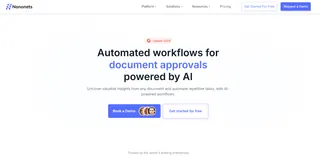
Cómo Convertir una Imagen a Excel Usando Excelmatic
Paso 1: Ve a Excelmatic y Sube Tu Imagen
Arrastra y suelta tu PNG, JPG o captura de pantalla. La IA comienza a escanear inmediatamente.
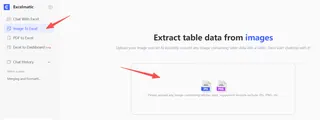
Paso 2: Previsualiza y Valida la Tabla
En segundos, verás la previsualización de Excel extraída. Verifica la alineación, los encabezados y la integridad de los datos.
Paso 3: Refina Usando Comandos Sencillos en Inglés
Esto es lo que cambia las reglas del juego. En la misma interfaz, escribe comandos como:
"Formatea todas las fechas como MM/DD/AAAA."
Paso 4: Descarga Tu Archivo Final de Excel
Una vez que estés satisfecho, haz clic en descargar. Obtendrás una hoja de cálculo limpia, formateada y lista para analizar, sin necesidad de limpieza adicional.
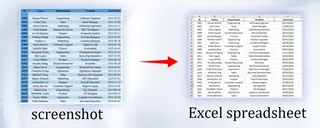
Por Qué Excelmatic Se Destaca: Control y Precisión de Principio a Fin
Excelmatic no es solo otra herramienta de imagen a Excel: está construida para darte precisión, transparencia y flexibilidad durante todo el proceso de conversión. Esto es lo que la hace diferente:
Extracción Precisa, No Solo Captura de Texto
Excelmatic utiliza una combinación de visión por computadora e IA estructurada para detectar tablas con precisión, incluso con celdas combinadas, bordes poco claros o diseños irregulares. No solo extrae texto; reconstruye la lógica de la tabla, preservando encabezados, columnas y tipos de datos tal como estaban destinados a ser.
Previsualiza Antes de Descargar
¿Por qué comprometerse con un archivo antes de saber que está bien? Con Excelmatic, ves una previsualización completa de tu hoja de cálculo de Excel convertida directamente en el navegador. Verifica el formato, valida los datos y asegúrate de que todo se vea correcto, incluso antes de presionar el botón de descarga.
Refinamiento Conversacional con IA
¿Cambiaste de opinión después de ver la previsualización? No es necesario editar manualmente en Excel más tarde. Solo dile a Excelmatic lo que quieres en inglés sencillo.
Preguntas Frecuentes (FAQ)
P1: ¿Puede manejar tablas escritas a mano? R: Actualmente, Excelmatic funciona mejor con texto impreso o digital. Las tablas escritas a mano claramente en letra de molde pueden funcionar, pero la precisión puede variar.
P2: Mi tabla tiene celdas de colores o símbolos. ¿Los reconocerá? R: La IA detecta texto y estructura de manera confiable. Los colores de las celdas o los iconos no se conservan, pero puedes volver a aplicarlos fácilmente usando la función de comandos de Excelmatic después de la conversión.
P3: ¿Necesito instalar algo? R: No. Excelmatic funciona completamente en tu navegador. Sube, convierte, refina y descarga, todo sin instalar software.
Deja de Escribir, Empieza a Analizar
Tu tiempo es demasiado valioso para gastarlo en una entrada de datos aburrida. La próxima vez que te enfrentes a datos encerrados dentro de una imagen, ni siquiera pienses en abrir una hoja de cálculo en blanco.
Tómate unos minutos para probar un convertidor de imagen a Excel que se adapte a tus necesidades. Ya sea la función ya integrada en tu software o una herramienta basada en web más flexible, adoptar esta tecnología te ahorrará horas de frustración. Te permite volver al trabajo que realmente importa: usar tus datos, no solo escribirlos.
👉 Prueba el convertidor de imagen a Excel de Excelmatic gratis aquí — y convierte tu próxima captura de pantalla en una hoja de cálculo en menos de un minuto.